Ajouter un lien de catalogue de produits pour votre maman blog
Il est très facile d'ajouter des liens d'affiliation à votre blog- il est pas très différent de l'ajout de tout autre lien texte ou image pour un billet de blog. Beaucoup de commerçants ont une catalogue de produits, une sélection de tout ou partie des produits qu'ils vendent sur le site Web de l'entreprise, avec un lien direct à tous et à chacun. Ces liens sont le plus efficace pour générer des ventes.
Le catalogue des marchandises liens fonctionnent mieux lorsque vous parlez d'un produit spécifique, et que vous voulez envoyer vos lecteurs directement à lui plutôt qu'à la page d'accueil du marchand.
Voici comment faire pour créer un lien texte du catalogue de produits de Commission Junction. Cette option ne sera disponible à vous si vous avez été accepté dans au moins un programme marchand:
De votre tableau de bord CJ, faites défiler vers le bas de la page et sélectionnez le marchand vous souhaitez lier à partir de la liste déroulante Mes annonceurs. Puis cliquez sur le bouton Go.
Sous la boite de Liens sur le coin supérieur droit de la page, cliquez sur le produit sous la rubrique Par type.
Si cette option est grisée, alors ce commerçant ne propose pas de catalogue produits liens.
Trouvez le produit que vous souhaitez créer un lien en faisant défiler la liste des produits ou la recherche par mots clés.
Si ce commerçant a moins de 1000 produits à son catalogue, une liste apparaîtra avec tous les produits disponibles dans son catalogue. Si ce commerçant a plus de 1000 produits à son catalogue, alors vous ne pouvez effectuer une recherche par mot-clé pour le produit que vous cherchez.
Cliquez sur Get HTML sous les obtenir des liens rubrique dans la dernière colonne.
Définissez vos options de liaison, comme illustré.
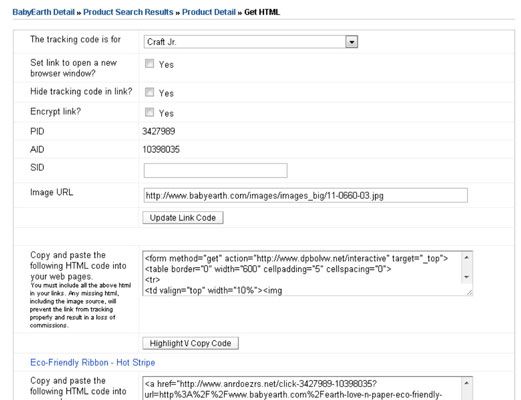
Si vous avez plusieurs sites Web, utilisez le code de suivi est pour la liste déroulante pour sélectionner le site que vous allez placer le lien texte sur.
Cochez la case Oui en regard de Définir le lien pour ouvrir une nouvelle fenêtre si vous voulez que le lien pour ouvrir dans une nouvelle fenêtre.
Sélectionnez la case Oui Cacher à côté du code de suivi en lien. Cacher le code de suivi affiche de la finale URL de destination plutôt que d'une URL de suivi illisible, ce qui peut être source de confusion pour les lecteurs. L'URL de suivi envoie le lecteur vers la droite destination- il n'a tout simplement par la première liaison par l'un des noms de domaine de CJ.
Cette option ne fonctionne pas dans tous les navigateurs, en passant, si vous le tester lorsque vous avez terminé et il ne semble pas fonctionner, essayer un autre navigateur pour afficher votre page.
Cochez la case Oui en regard Encrypt Link. Chiffrement un lien déguise votre numéro d'affiliation standard dans le lien URL. Cela empêche d'autres personnes de mettre leurs propres numéros d'affiliation à la place de la vôtre et le vol de votre commission.
Le champ SID est un endroit où vous pouvez mettre votre propre numéro de suivi supplémentaire dans le lien. Vous pouvez le faire si vous voulez suivre plus précisément, où la vente finale est venu.
Réglez votre URL de destination si vous voulez changer la page par défaut que vous vous liez. Pas tous les liens d'affiliation ont cette option. L'option ne sera pas visible si elle ne sont pas disponibles.
Entrez une URL dans le champ URL de l'image si vous souhaitez utiliser une image différente de celle qui est offert. Encore une fois, tous les liens d'affiliation ont cette option.
Cliquez sur le bouton de mise à jour du code de liaison si vous avez effectué des modifications.
Choisissez une option pour copier le code du lien comme suit- Placez votre curseur dans la case du code de lien approprié, cliquez sur le bouton Code de surbrillance, et copiez-le en appuyant sur Ctrl + C ou Commande + C.
La première boîte de code de lien crée effectivement un lien de fonctionnalité complète de produits, y compris une photo et une description. Vous pouvez prévisualiser ce au bas de la page.
La deuxième boîte de code de lien crée un lien de texte brut.
La troisième case du code de lien crée un lien d'image du produit brut sans texte.
Accédez à votre blog, placez votre curseur là où vous voulez que le lien pour aller, et collez le code dans votre message en appuyant sur Ctrl + P ou Commande + P.
Assurez-vous que vous affichez le poste en mode HTML et non le mode WYSIWYG.
Testez votre lien en cliquant dessus et en assurant qu'il dirige votre navigateur à la page voulue.




